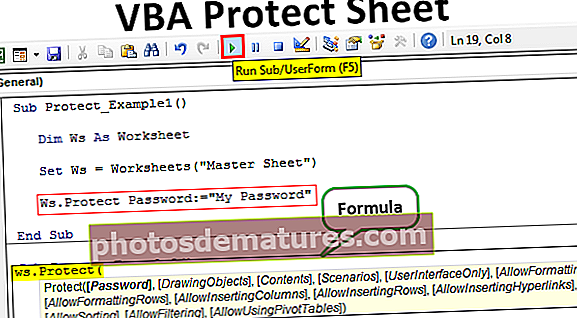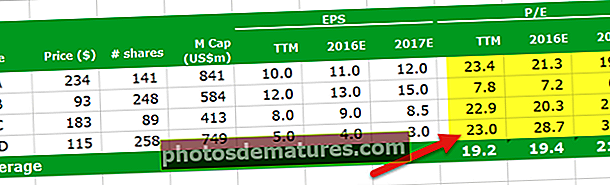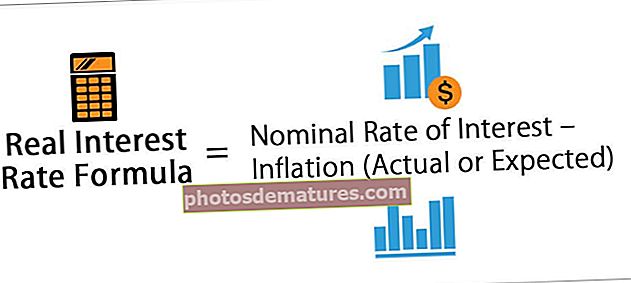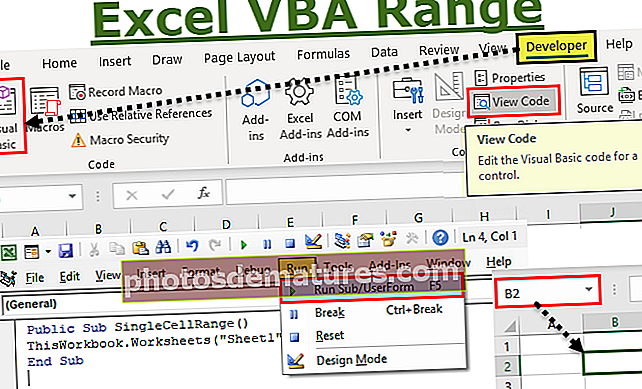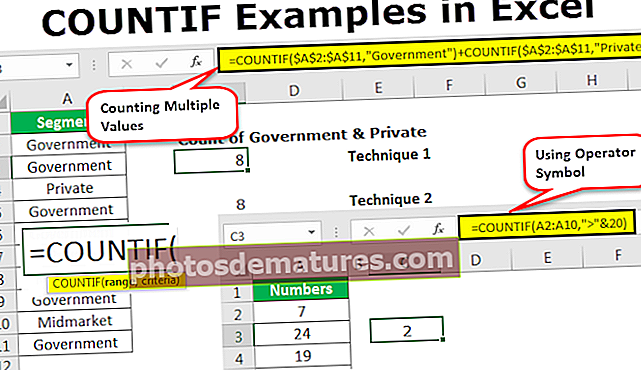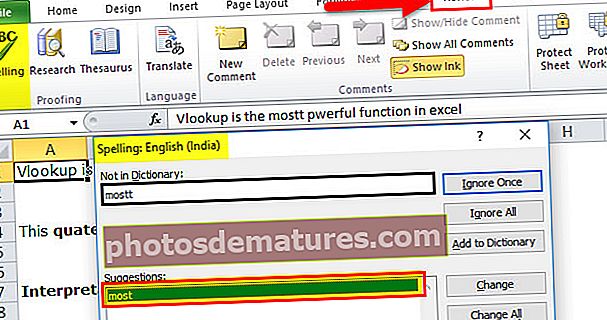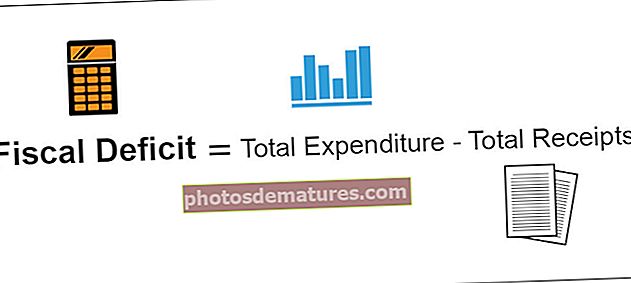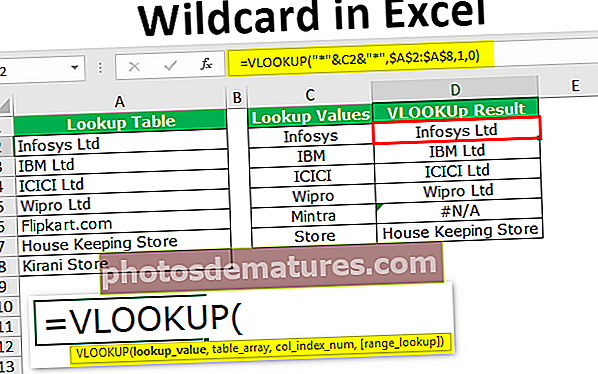Менаџер сценарија у програму Екцел | Како се користи Сценарио у програму Екцел?
Сценарио Манагер је алат за анализу шта ако је доступан у програму Екцел и који ради на различитим сценаријима који су му достављени, користи групу опсега који утичу на одређени излаз и може се користити за израду различитих сценарија, као што су лоши и средњи, у зависности од вредности присутне у опсегу које утичу на резултат.
Шта је Сценарио Манагер у програму Екцел?
- Менаџер сценарија у Екцелу је део три алата за анализу шта ако у Екцелу, који су уграђени у Екцел. Једноставно речено, можете видети утицај промене улазних вредности без промене стварних података. Попут Табеле података у Екцелу, и сада уносите вредности које се морају променити да би се постигао одређени циљ.
- Управитељ сценарија у програму Екцел омогућава вам да промените или замените улазне вредности за више ћелија (максимално до 32). Због тога можете истовремено видети резултате различитих улазних вредности или различитих сценарија.
- На пример: Шта ако смањим месечне путне трошкове? Колико ћу уштедети? Овде се могу чувати сценарији, тако да их можете применити само кликом миша.
Како се користи алатка за анализу Сценарио Манагер у програму Екцел?
Сценарио Манагер је врло једноставан и лак за употребу у Екцелу. Дајте разумевање рада алата Сценарио Манагер у програму Екцел са неким примерима.
Овај образац програма Екцел Сценарио Манагер можете преузети овде - Екцел предложак програма Сценарио МанагерМенаџер сценарија у програму Екцел - Пример # 1
Једноставан пример може бити ваш месечни породични буџет. Потрошићете на храну, путовања, забаву, одећу итд ... и видети како то утиче на ваш укупни буџет.
Корак 1: Направите доњу табелу која приказује вашу листу трошкова и извора прихода.

- У ћелији Б5, имате укупан приход.

- У ћелији Б17, имате укупне трошкове за месец.

- У ћелији Б19, укупан преостали новац.

На крају имате само 5.550 након свих трошкова. Дакле, морате смањити трошкове да бисте уштедели више за будућност ...
Корак 2: Са врха Екцел-а кликните на мени Подаци > У менију Подаци пронађите таблу Алати за податке >Кликните ставку вхат-иф-Аналисис и у менију одаберите Манагер сценарија у Екцелу.

Корак 3: Када кликнете на Менаџер сценарија испод отвориће се дијалог.

Корак 4: Морате створити нови сценарио. Па кликните на Додати дугме. Тада ћете добити доњи дијалошки оквир.

Подразумевано приказује ћелију Ц10, што значи да је тренутно активна. Прво у поље Име сценарија унесите као Стварни буџет.

Сада морате да унесете које ћелије ће се мењати у вашем екцел листу. У овом првом сценарију ништа се неће променити јер је ово мој стварни буџет за месец. Ипак, морамо да одредимо да ће се ћелије мењати.
Покушајте сада да смањите своје трошкове за храну и одећу, они су у ћелијама Б15 и Б13 редом. Сада би ваш дијалошки оквир за додавање сценарија требао изгледати овако.

Притисните ОК и Екцел ће вас питати за неке вредности. С обзиром да не желимо, било какве промене у овом сценарију само кликните У реду.

Сада ћете бити враћени у оквир за управљање сценаријима. Сада ће прозор изгледати овако.

Сада је урађен и запрашен један сценарио. Направите други сценарио и то тамо где требате да промените трошкове хране и одеће.
Кликните Додати дугме још једном и дајте му назив сценарија као „План 2“. Промена ћелије ће бити Б15 и Б13 (трошкови хране и крпе).

Сада се испод дијалошког оквира Сценарио Валуес поново отвара. Овог пута желимо да променимо вредности. Унесите исте као на слици испод:

То су нове вредности за наш нови сценарио План 2. Кликните ОК и сада сте се вратили у прозор Сценарио Манагер. Сада већ имамо два сценарија названа по Стварни буџет и план 2.

Кликните Додати дугме још једном и дајте му назив сценарија као „План 3“. Промена ћелије ће бити Б15 и Б13 (трошкови хране и крпе).

Сада се испод дијалошког оквира Сценарио Валуес поново отвара. Овог пута желимо да променимо вредности. Унесите исте као на слици испод:

То су нове вредности за наш нови сценарио План 3. Кликните ОК и сада сте се вратили у прозор Сценарио Манагер. Сада имате три сценарија названа по Стварни буџет, план 2 и план 3.

Као што видите, имамо стварни буџет, план 1 и план 2. Када је одабран план 2, кликните на дугме Покажи на дну. Вредности у вашем Екцел листу ће се променити и израчунаће се нови буџет. Слика испод показује како то изгледа.

Кликните на Стварни буџет затим кликните на представа дугме да бисте видели разлике. Приказаће се почетне вредности.

Урадите исто за План 2 да бисте погледали промене.

Дакле, Сценарио Манагер у програму Екцел вам омогућава да поставите различите вредности и омогућава вам да препознате значајне промене на основу њих.
Како створити збирни извештај у програму Екцел?
Након што завршимо са додавањем различитих сценарија, можемо из овог збирног менаџера у Екцелу створити сажети извештај у Екцелу. Да бисте креирали резиме извештаја у Екцелу, следите кораке у наставку.
- Кликните на Подаци картицу са Екцел траке менија.
- Кликните на Шта-ако-анализа.
- У оквиру анализе шта ако кликните на Менаџер сценарија у програму Екцел.
- Сада кликните на Резиме

- Кликните на ок да бисте креирали резиме извештаја у Екцелу.

- Створиће резиме у новом листу, као што је приказано на доњој слици.

- Приказује промену уштеде у три различита сценарија. У првом сценарију уштеда је била 5.550, у другом је повећана на 20.550 због смањења трошкова у одељку Храна и одећа, а на крају трећи сценарио приказује други сценарио.
- У реду, сада смо вежбали једноставан планер породичног буџета. Изгледа довољно добро за разумевање. Можда је ово довољно да убедите своју породицу да промени начин живота.
- Менаџер сценарија у програму Екцел је одличан алат када требате направити анализу осетљивости. Сажети извештај можете одмах направити у Екцелу да бисте упоредили један план са другим и одлучили који је најбољи алтернативни план за постизање бољег исхода.
Менаџер сценарија у Екцелу, пример 2: Узмите податке у наставку и креирајте нове сценарије.
Узмите испод табеле података и креирајте нове Сценарије.
- „Ако се оперативни трошкови смање за 10%“
- „Ако се оперативни трошкови смање за 15%“
- „Ако јединична цена порасте за 5, а све остале остану исте“
Формула која се користи у ћелији Б4 је = Б2 * Б3 & у ћелији Б11 је = Б4 - Б9

Поред тога, ваши сценарији ће изгледати као доле наведени.